Mất điện thoại là sự cố không chỉ tổn hại về vật chất mà nó còn rất nguy hiểm với các thông tin được lưu trữ trong điện thoại. Vậy chúng ta có thể tìm ra điện thoại bằng Zalo có được không và cách xử lý như thế nào là cần thiết?
Tìm điện thoại đã mất bằng Zalo có được hay không?
Tìm điện thoại đã mất bằng Zalo là một trong những câu hỏi được đặt ra rất nhiều. Người dùng hi vọng với các kết nối định vị có sẵn trên Zalo sẽ giúp họ tìm ra điện thoại. Tuy nhiên câu trả lời là không. Zalo không thể giúp bạn tìm được điện thoại.
Bạn đang đọc: Tìm điện thoại đã mất bằng Zalo có được hay không và những điều cần làm khi mất điện thoại

Sau khi mất điện thoại bạn phải thực hiện ngay các bước sau để tránh các hậu quả không mong muốn khi điện thoại rơi vào tay kẻ xấu và đánh cắp các thông tin quan trọng như tài khoản ngân hàng, email, Facebook…
Những điều cần làm khi mất điện thoại
Bước 1: Liên hệ khóa nhanh SIM với nhà mạng. Vì chúng có thể tháo SIM ra và thực hiện các hành vi xấu ảnh hưởng đến bạn. Tuy nhiên đây cũng là khóa 1 chiều, sau đó bạn nên nhanh chóng thay đổi các thông tin tài khoản.
Số tổng đài của các nhà mạng: VinaPhone (18001091), Mobifone (18001090), Viettel (18008198).
Để phòng trừ từ trước, người dùng nên đặt mật khẩu SIM cho điện thoại. Hoặc nếu máy có hỗ trợ eSIM thì bạn nên nâng cấp eSIM để bảo vệ SIM tốt hơn.
Bước 2: Khóa máy từ xa.
iOS: Đối với iOS, bạn hãy chắc là mình đã bật Find My (Tìm) từ trước
1. Truy cập vào địa chỉ iCloud của Apple.
2. Đăng nhập tài khoản iCloud.
3. Chọn Tìm iPhone. Lúc này nó sẽ định vị điện thoại bạn đang ở nếu iPhone có bật 4G.
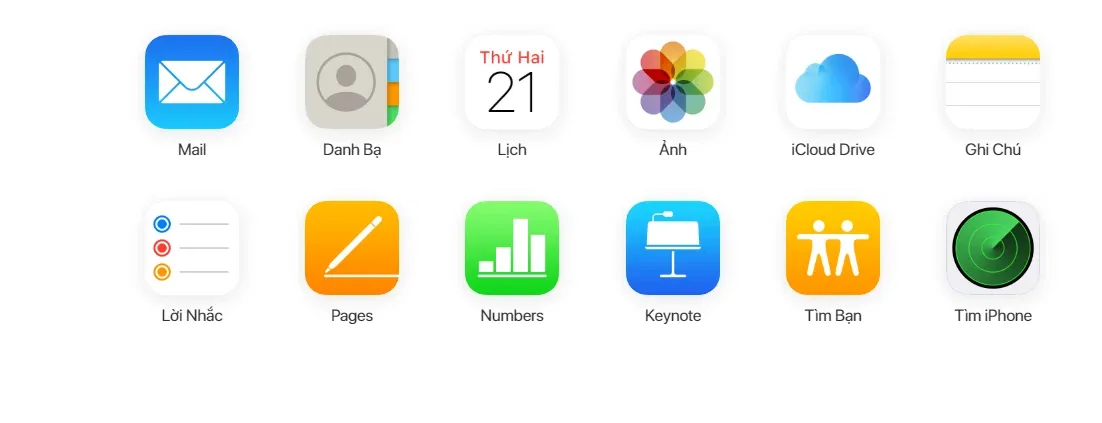
Lưu ý: Để tránh bị tắt 4G hay để chế độ máy bay, trước đó bạn nên vô hiệu hóa Trung tâm điều khiển màn hình ngoài để không ai tắt 4G hay để chế độ máy bay khi không mở khóa. Bạn chọn Cài đặt, chọn Face ID & Mật mã, tắt Trung tâm điều khiển.
4. Trong trường hợp điện thoại không hiện định vị, bạn chọn thiết bị iPhone, nó sẽ hiện lên 3 tùy chọn: Phát âm thanh, Chế độ mất và Xóa iPhone. Bạn hãy chọn Chế độ mất và nhập số điện thoại để có thể liên lạc khi tìm ra điện thoại.
Tìm hiểu thêm: Cách điều chỉnh màu sắc hiển thị trên Galaxy S9
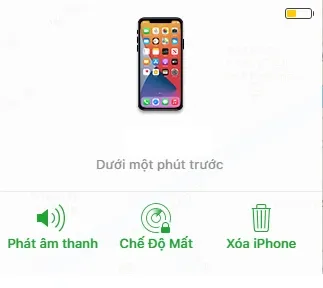
Lúc này trên điện thoại đã mất của bạn sẽ hiện ra nội dung tin nhắn và số điện thoại liên lạc bạn vừa nhập, để có thể liên lạc và trả điện thoại lại cho bạn.
Lưu ý: Thủ đoạn của các tên trộm hiện tại đã rất tinh vi. Có trường hợp kẻ gian nhận được tin nhắn có số điện thoại, chúng sẽ lợi dụng các thông tin này và liên lạc với chủ nhân iCloud, tiến hành lấy mật khẩu iCloud như gửi link giả mạo Apple. Chính vì thế bạn hãy cẩn thận trước khi nhập bất kỳ thông tin nào từ các tin nhắn.
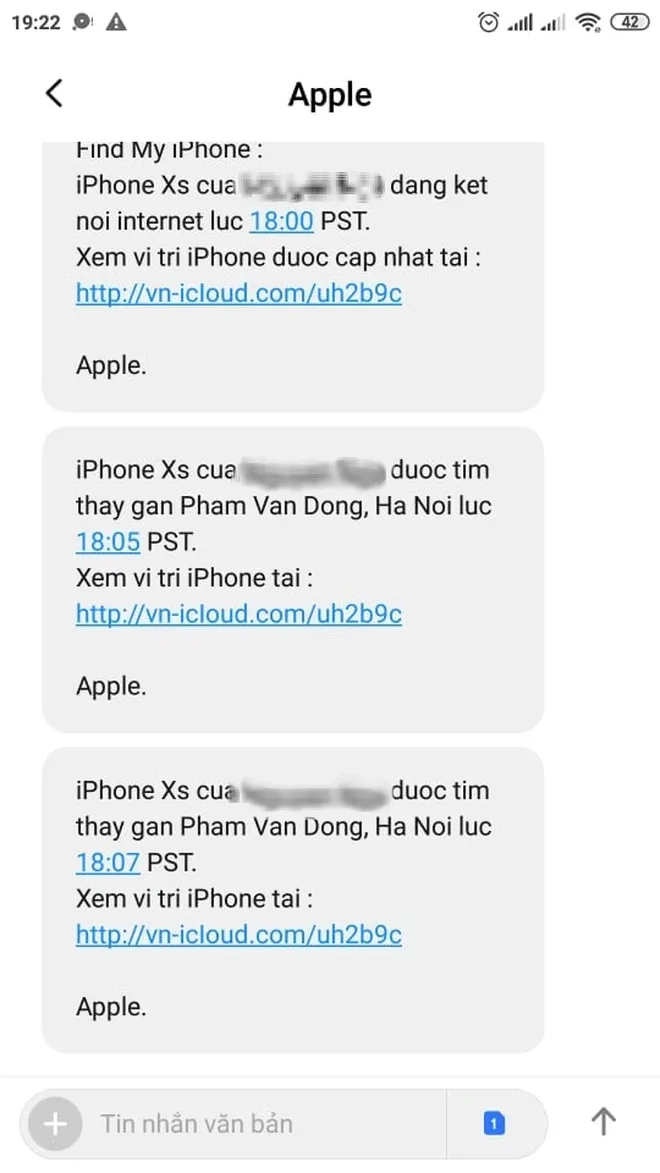
Tin nhắn giả mạo Apple rất tinh vi, bạn nên cẩn thận trước các tin nhắn này
Đối với Android: Tương tự iOS, bạn hãy chắc chắn mình đã bật Tìm thiết bị và bật 4G
Bước 1: Truy cập vào Android.com/Find, đăng nhập tài khoản Google của điện thoại bị mất. Lúc này nếu điện thoại bị mất có kết nối Internet, bảng thông báo sẽ định vị được điện thoại.
Bước 2: Tại bảng thông báo của Google hiện lên 3 tùy chọn:
- Phát âm thanh (Play Sound): Điện thoại sẽ tự động phát ra âm thanh.
- Bảo mật thiết bị (Secure Device): Khóa điện thoại bằng mật khẩu, bạn có thể đặt khóa nếu chưa có. Tại đây bạn cũng có thể thêm thông báo, thông tin liên lạc vào màn hình khóa để người khác có thể liên lạc.
- Xóa thiết bị (Erase Device): Xóa tất cả dữ liệu trên điện thoại.
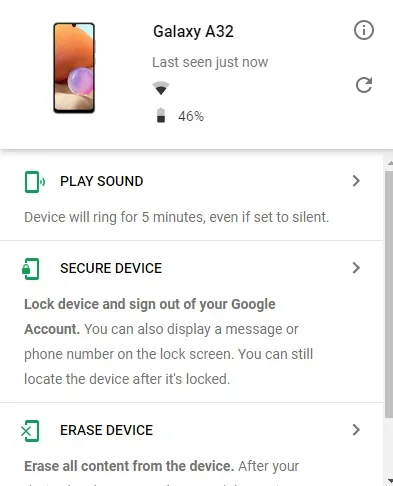
>>>>>Xem thêm: Ẩn ứng dụng trên Xiaomi có lợi ích gì? Làm thế nào để mở ứng dụng bị ẩn trên Xiaomi?
Bạn có thể chọn lần lượt cả ba, tuy nhiên khi xác định kẻ gian trộm bạn nên chọn Xóa thiết bị để đảm bảo các thông tin trong điện thoại.
Lưu ý: Nếu sau này bạn tìm được điện thoại thì bạn sẽ dụng mật khẩu Google để dùng lại điện thoại.
Xem thêm: Có lấy lại mật khẩu Zalo bằng số điện thoại khác được không?

